 |
|
 |
 |
Webwinkel
Mijn 123inkt.nl
Betaalopties:
Verzendopties:
Wij zijn aangesloten bij:
FSC® gecertificeerd:
Beoordeling door klanten:
8.9 / 10 - 3.965 beoordelingen
8.9 / 10 - 3.965 beoordelingen
This site is protected by reCAPTCHA and the Google
Privacy Policy and
Terms of Service apply.
Installatie: HP Envy 6020e
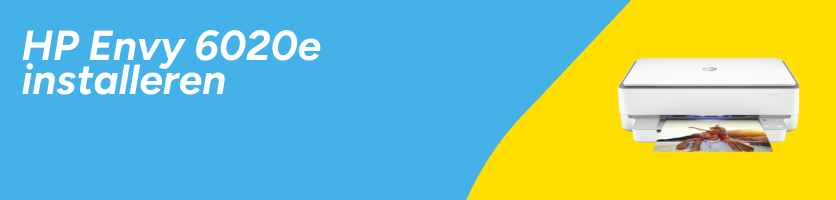
Let op: activeer HP+ niet
Tijdens de installatie wordt voorgesteld om HP+ te activeren. Als u dit doet, dan blokkeert HP het gebruik van huismerkcartridges op uw printer voorgoed. Wilt u zelf blijven kiezen welke inktcartridges u gebruikt? Activeer HP+ dan niet.Selecteer uw gewenste installatiemethode:
>> Wifi
>> USB
Installeren via wifi
Voorbereidingen
- Haal de printer uit de doos en sluit deze aan op de stroom.
- Zet de printer aan en selecteer de taal.
- Plaats de meegeleverde cartridges (set-up)
- Volg de installatiestappen totdat u HP+ kunt activeren.
Verbinding maken via wifi:
- Klik op het wifi-icoontje op de printer (knippert blauw). Er wordt een pagina geprint waarin uitgelegd wordt hoe u verbinding kunt maken via wifi. Volg de stappen die beschreven staan.
- Kijk in deze handleiding bij Installatie HP Smart app (verbinding via mobiele app) hieronder óf bij Installatie HP Smart app (verbinding via app op uw computer).
Installatie HP Smart app (verbinding via mobiele app):
- Installeer de HP Smart app op uw telefoon en volg de stappen. Indien de printer niet vanzelf verschijnt, kiest u voor het + teken rechts bovenin om de printer toe te voegen.
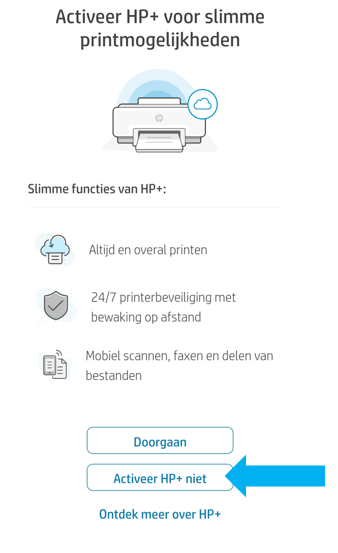
- Kies voor Activeer HP+ niet
U krijgt onderstaande melding te zien.
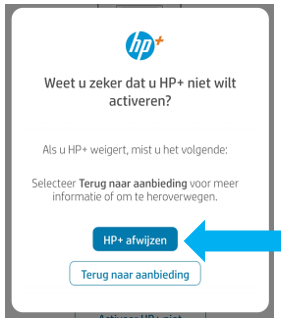
- Kies hier voor HP+ afwijzen
- Hierna kiest u voor Doorgaan
U krijgt nu het volgende scherm te zien (dit kan even duren).
- U heeft geen HP-account nodig om uw printer volledig te gebruiken en kunt de registratie dus overslaan.
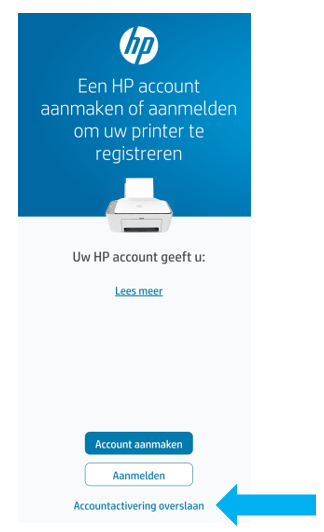
- Kies voor Accountactivering overslaan
Er wordt opnieuw gevraagd om een account aan te maken.
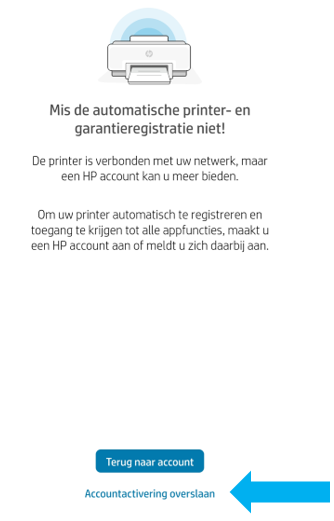
- Kies opnieuw voor Accountactivering overslaan
De installatie is voltooid en u kunt beginnen met printen. De mobiele app zal u vragen om een afdruk te maken. Wanneer u dit doet dan verschijnt de volgende melding:
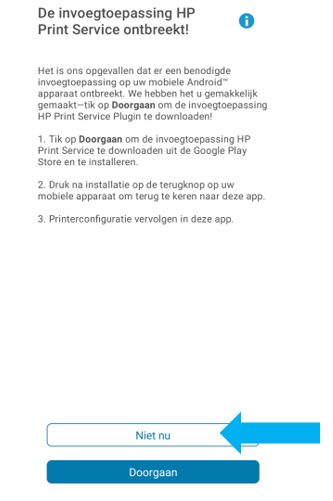
- Kies voor Niet nu
Het is niet nodig om de HP Print Service Plugin te installeren.
De HP Smart app installatie is voltooid. U gaat naar het startscherm van de app en klikt op de printer. U komt dan uit in het volgende scherm:
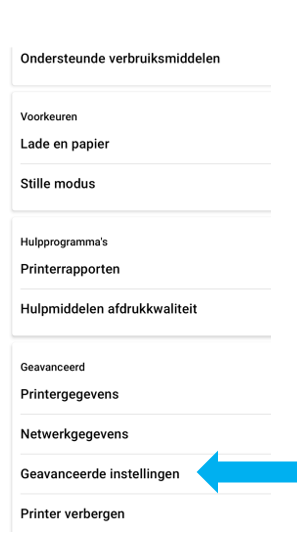
- Kies hier voor Geavanceerde instellingen

- Kies voor OK vervolgens voor Geavanceerd en klik vervolgens op de link Doorgaan naar ….
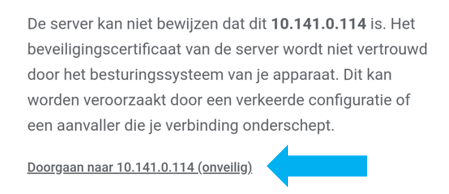
U ziet het volgende scherm:
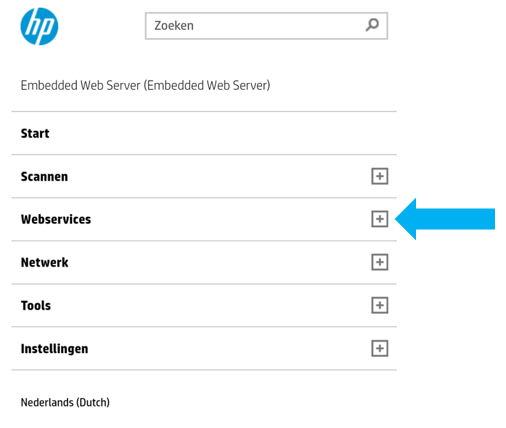
- Ga naar Webservices > Instellingen Webservices > Webservices verwijderen
U ziet nu het volgende scherm:
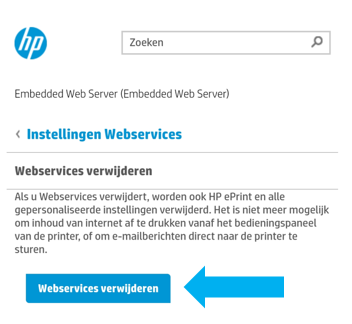
- Kies nogmaals voor Webservices verwijderen
De volgende melding verschijnt:

- Kies voor Ja
Vervolgens krijgt u onderstaand scherm.
- Vul de pincode in en kies voor Doorgeven. De pincode staat op de sticker aan de binnenkant van de voorklep van de printer.
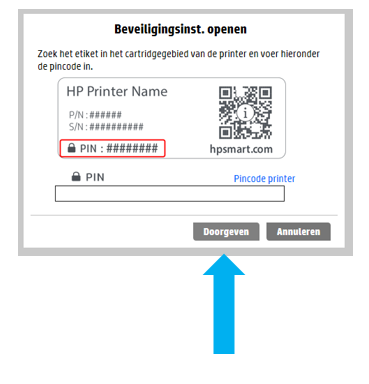
U komt weer op het volgende scherm uit:
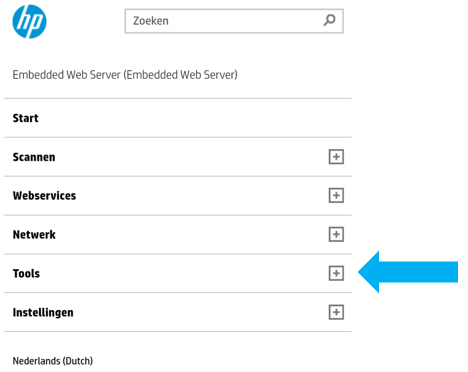
- Kies dit keer voor Tools > Printerupdates > Firmware-updates
U heeft nu de mogelijkheid om de automatische updates uit te schakelen.
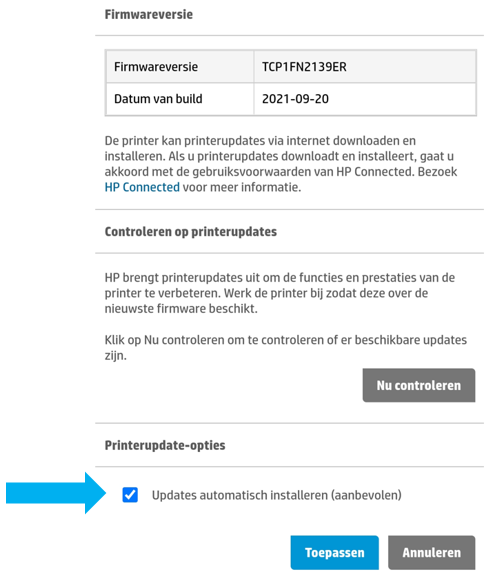
- Zet het vinkje bij ‘updates automatisch installeren’ uit en kies voor Toepassen
De volgende melding verschijnt:
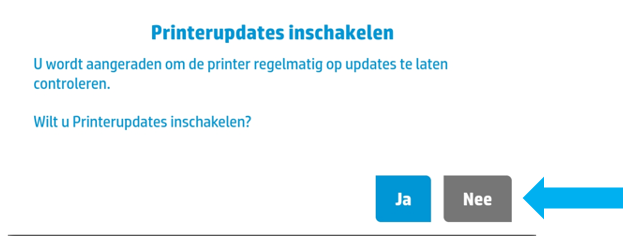
- Kies hier voor Nee
De automatische updates zijn uitgeschakeld. U kunt nu zonder problemen huismerk cartridges in uw printer gebruiken.
Installatie HP Smart app (verbinding via app op uw computer)
- Installeer de HP Smart app op uw computer en volg de stappen. Indien de printer niet vanzelf verschijnt, kies dan voor het + teken aan de linkerkant om de printer toe te voegen.
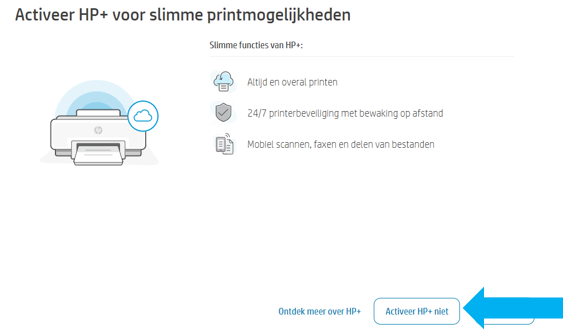
- Kies voor Activeer HP+ niet
U krijgt onderstaande melding te zien:
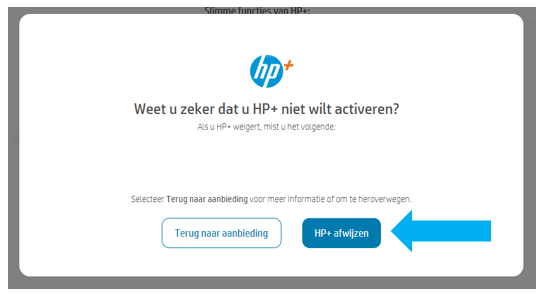
- Kies hier voor HP+ afwijzen
- Hierna kiest u voor Doorgaan
U krijgt het volgende scherm te zien (dit kan even duren)
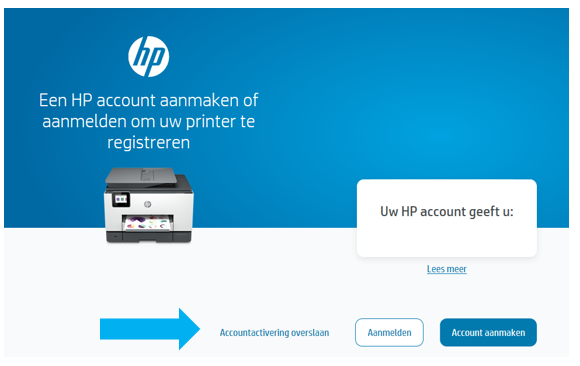
Een account aanmaken is niet nodig.
- U kiest Accountactivering overslaan
Er wordt opnieuw gevraagd om een account aan te maken.
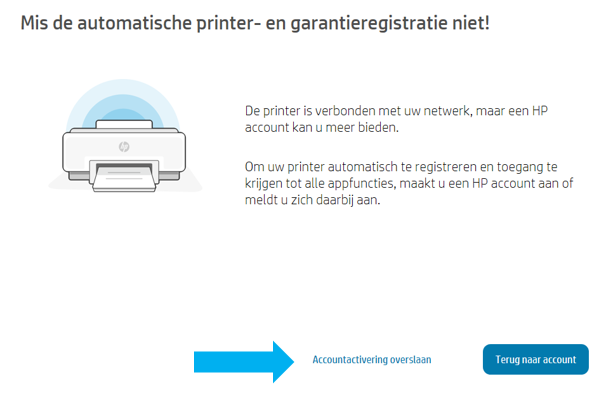
- U kiest opnieuw voor Accountactivering overslaan
Er verschijnt nu een melding om u aan te melden voor HP instant ink. Kies voor Sla inktvoordeel over
Het kan voorkomen dat direct na de melding over HP Instant ink (nog voordat u heeft kunnen kiezen voor ‘sla inktvoordeel over’) de volgende melding verschijnt:
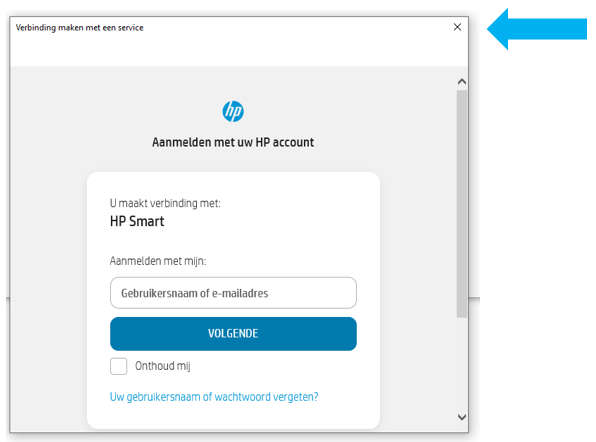
- Deze melding kunt u WEGKLIKKEN met het kruisje.
Er verschijnt vervolgens nogmaals een melding om HP instant Ink te activeren.
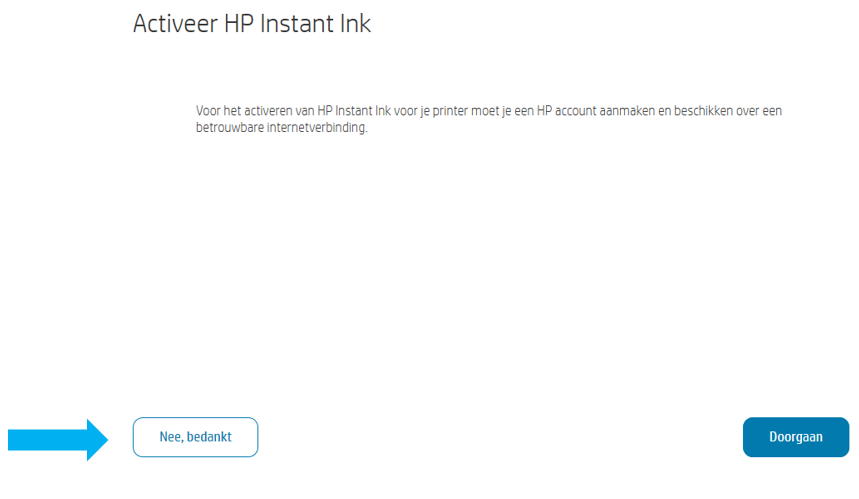
- Kies voor Nee, bedankt
U krijgt nu een melding over automatische printerupdates.
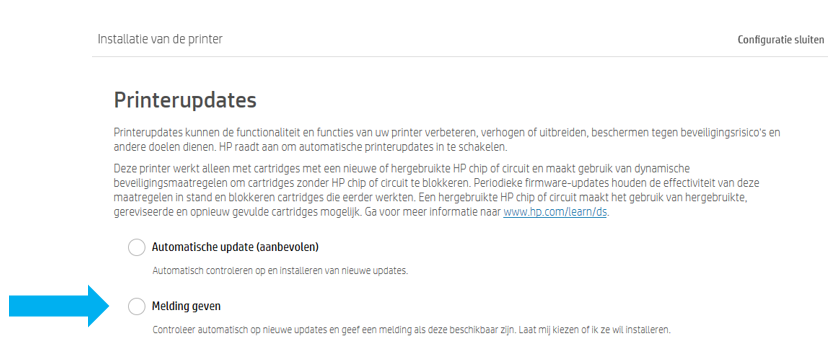
- Kies voor Melding geven
- Bij de volgende twee meldingen over het koppelen van andere apparaten en het maken van een afdruk kiest u voor Overslaan.
De HP Smart app installatie is voltooid.
LET OP: Er kan een melding verschijnen over het installeren van de nieuwste firmwareversie. Het lijkt alsof u verplicht bent om de nieuwste firmware versie te installeren, dat is niet zo. Om de melding te omzeilen sluit u de HP Smart app.
- Bevestig de melding over de firmware update NIET.
HP kan firmware-updates gebruiken om het gebruik van huismerk cartridges (nu of in de toekomst) te voorkomen. Wilt u zelf blijven kiezen welke cartridges u gebruikt? Schakel automatische updates dan helemaal uit. Hieronder leggen wij uit hoe u dit doet.
- Kies in de HP Smart app voor Printerinstellingen
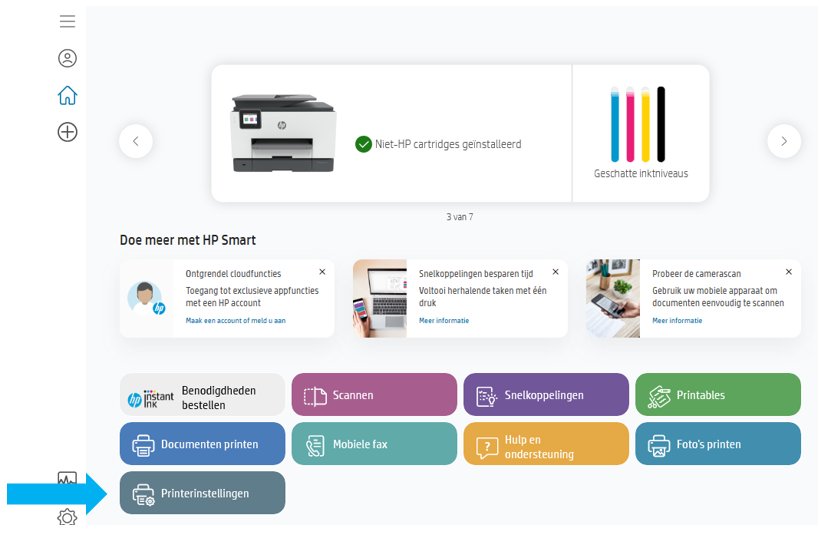
- Kies vervolgens voor Geavanceerde instellingen
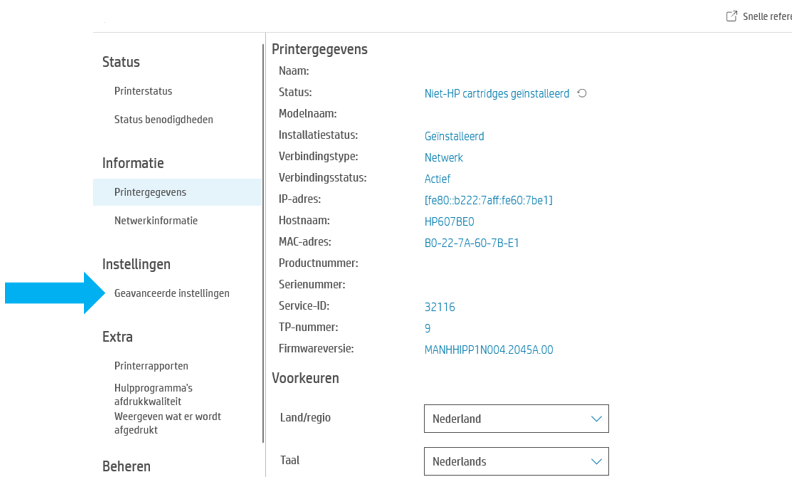
De volgende melding verschijnt:
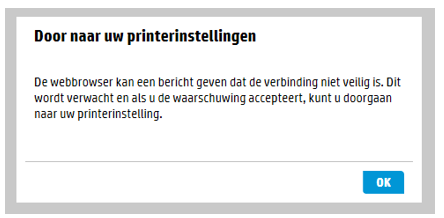
- Klik op OK
U ziet nu onderstaand scherm:
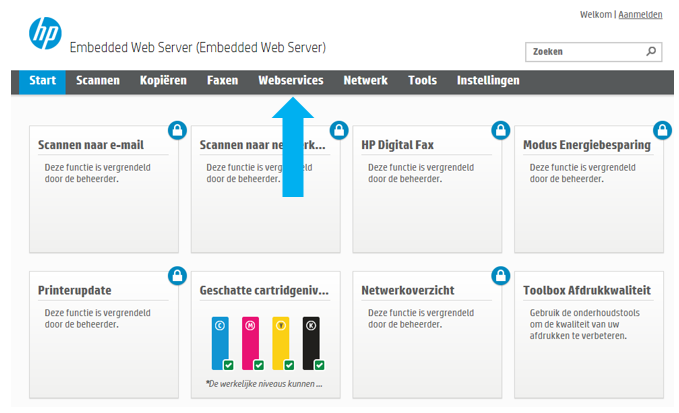
- Kies voor Webservices
Onderstaande melding verschijnt. De pincode vindt u op een sticker onder de voorklep van uw printer.
- Vul de pincode in en kies voor Doorgeven.
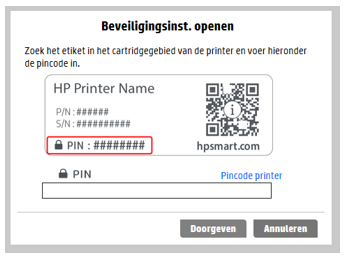
Na het invullen van de pincode komt u uit in het volgende scherm:
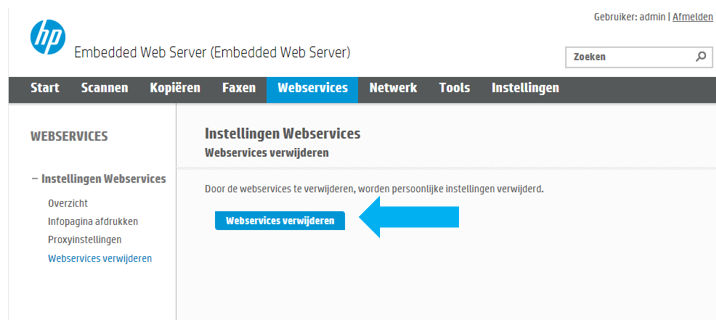
- Kies voor Webservices verwijderen en bevestig de volgende melding met Ja.
- U kiest nu voor Tools > Printerupdates > Firmware-updates
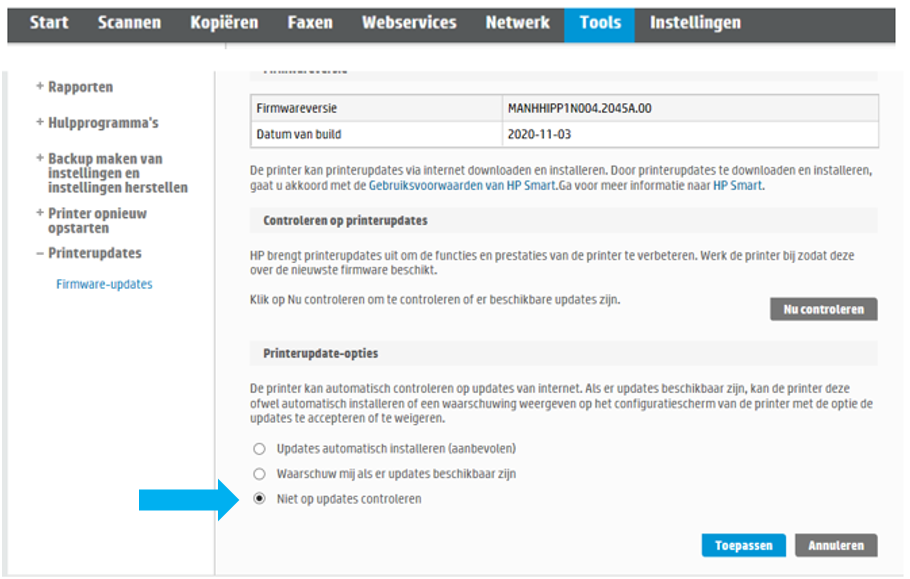
- U selecteert Niet op updates controleren en kiest voor Toepassen
De volgende melding verschijnt:
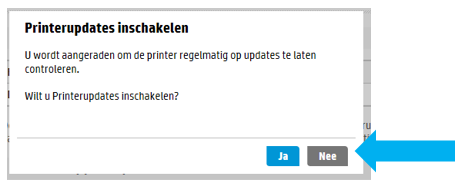
- Kies hier voor Nee
De automatische updates zijn uitgeschakeld. U kunt nu zonder problemen huismerk cartridges in uw printer (blijven) gebruiken.
Installeren via USB
Uitpakken:
1. Haal de printer uit de doos
2. Sluit de printer aan op de stroom
3. Plaats de meegeleverde cartridges (set-up)
4. Plaats papier
Verbinding maken via USB:
- Sluit de USB-kabel aan. Achterop de printer ziet u een sticker met icoontjes van een wifi-symbool en een USB-kabel. Deze sticker zit over de ingang van de poort voor de USB-kabel. Verwijder de sticker, zodat u de kabel kunt plaatsen.

Nadat de kabel is geplaatst, is uw printer gereed.
Installatie HP Smart app
- Open de HP Smart app op uw computer. U ziet onderstaand scherm:
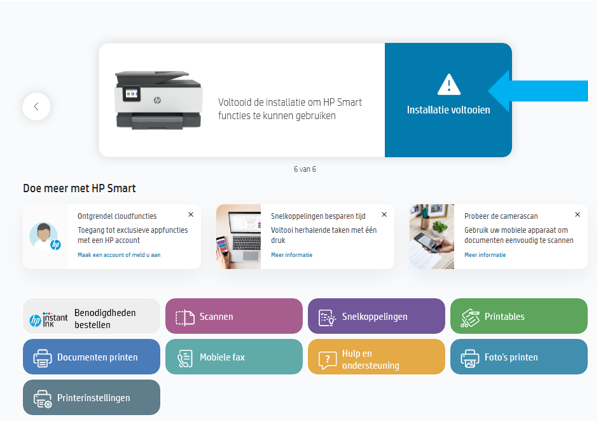
- Kies voor Installatie voltooien
Als de printer via een USB-kabel is aangesloten, dan verschijnt de volgende melding:
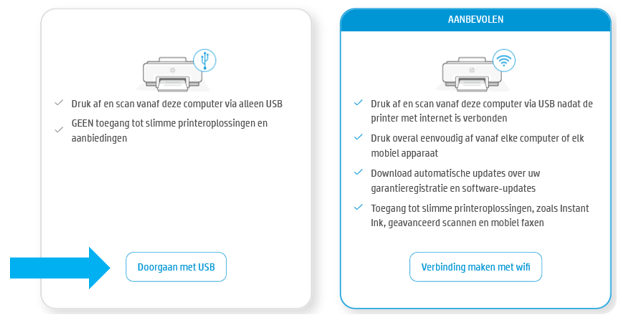
- Kies voor Doorgaan met USB
De volgende melding over de printerupdates verschijnt:
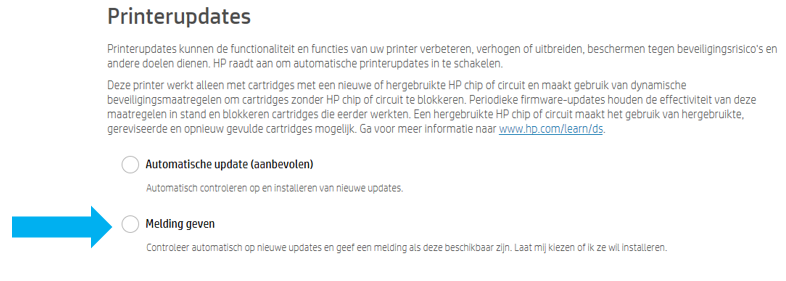
- U kiest hier voor Melding geven.
De automatische updates zijn uitgeschakeld. U kunt nu zonder problemen huismerk cartridges in uw printer gebruiken.




















.jpg)


